去除快捷方式的小箭头win10 win10系统怎样取消桌面快捷方式的小箭头
更新时间:2024-03-22 14:09:13作者:jiang
在使用Windows 10系统时,我们经常会在桌面上看到各种快捷方式的图标,但有些用户可能不喜欢这些图标上面的小箭头标识,这些小箭头虽然是为了表示该图标是一个快捷方式,但有时候可能会让桌面显得杂乱,影响美观。有没有办法去除这些小箭头呢?接下来我们就来看看如何在Windows 10系统中取消桌面快捷方式的小箭头。
步骤如下:
1.在桌面左下角的搜索中,输入“运行”,并点击“打开”进入运行窗口。
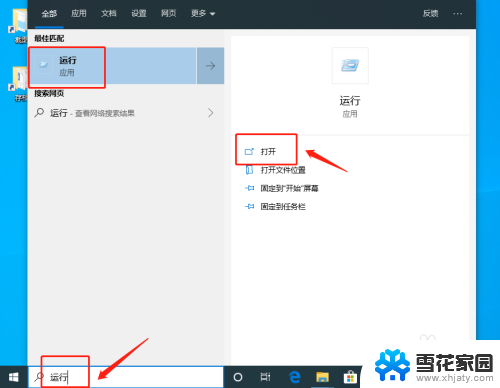
2.或者同时按住“Win+R”直接打开运行窗口。打开运行窗口后,输入“regedit”,点击“确定”进入“注册表编辑器”。
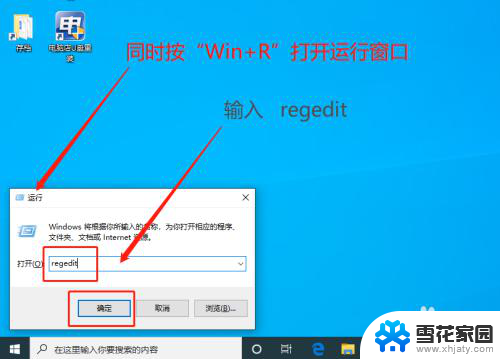
3.在注册表编辑器中,按照“计算机\HKEY_CLASSES_ROOT\lnkfile”路径依次展开。
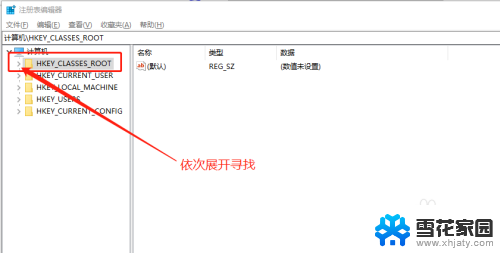
4.也可以直接复制“计算机\HKEY_CLASSES_ROOT\lnkfile”进行定位,找到linfile后。在右侧页面找到并右击“IsShortcut”字符串值项,点击“删除”。
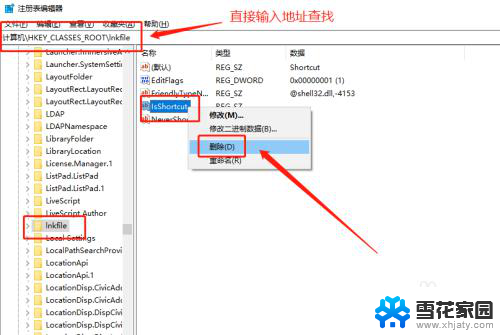
5.删除以上两项“IsShortcut”字符串值项后,重启电脑。随后电脑桌面快捷方式上的小箭头就会不见了。

以上就是去除快捷方式的小箭头win10的全部内容,如果遇到这种情况,你可以按照以上步骤进行解决,非常简单快速,一步到位。
去除快捷方式的小箭头win10 win10系统怎样取消桌面快捷方式的小箭头相关教程
-
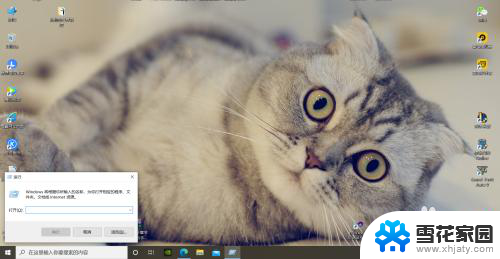 桌面快捷方式去箭头 win10快捷方式箭头去掉方法
桌面快捷方式去箭头 win10快捷方式箭头去掉方法2023-11-30
-
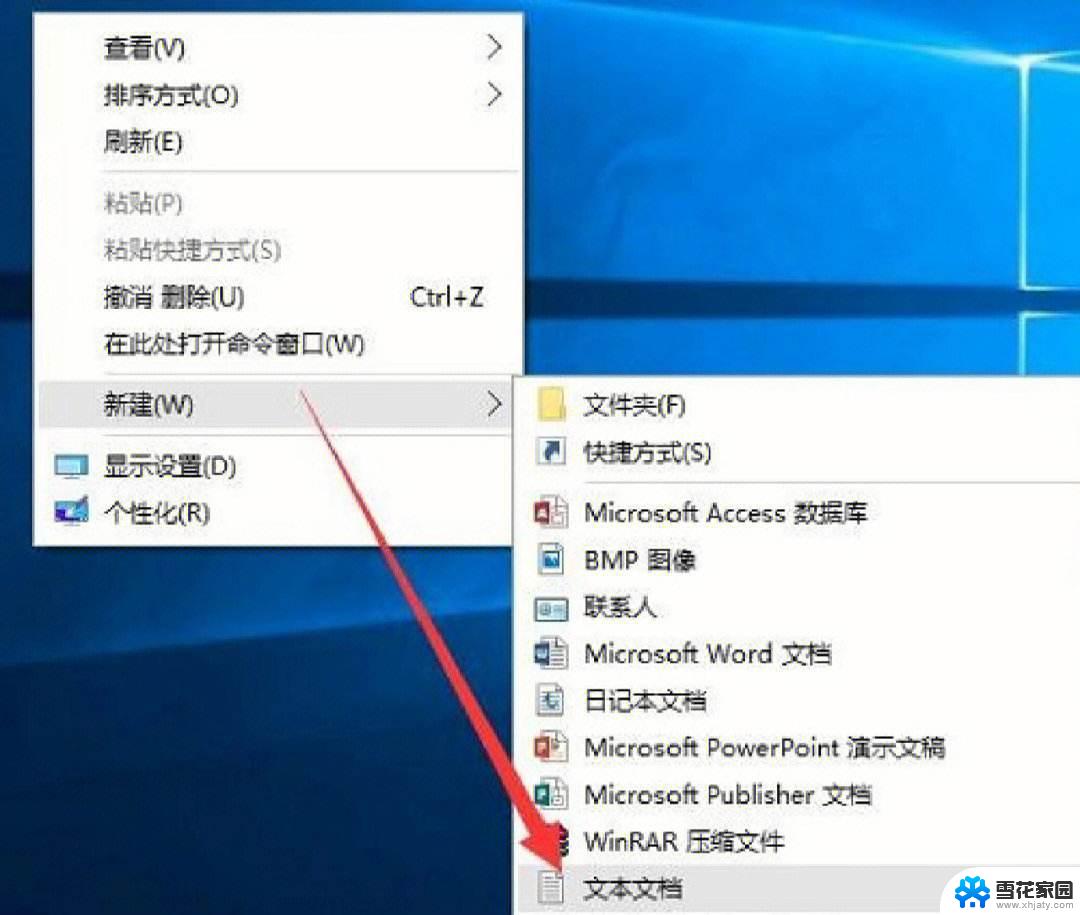 win10桌面图标箭头取消 桌面图标快捷箭头去除方法
win10桌面图标箭头取消 桌面图标快捷箭头去除方法2024-10-24
-
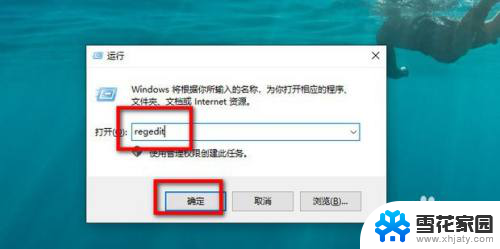 windows10桌面软件图标箭头取消 Win10去除桌面图标箭头教程
windows10桌面软件图标箭头取消 Win10去除桌面图标箭头教程2024-09-19
-
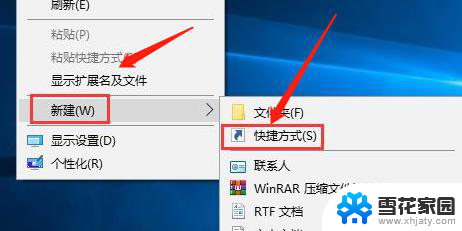 win10创建网页快捷方式 win10系统建立桌面网页快捷方式的方法
win10创建网页快捷方式 win10系统建立桌面网页快捷方式的方法2024-01-16
- windows10桌面快捷图标 win10桌面添加快捷方式方法
- win10快捷方式关机 win10如何在桌面上创建关机快捷方式
- 怎样添加快捷方式到桌面 Win10如何将程序快捷方式添加到桌面上
- 笔记本怎么创建桌面快捷方式 win10桌面添加快捷方式的方法
- 如何删除快捷方式文件 win10如何删除任务栏快捷方式
- 电脑怎么设置快捷图标 win10如何在桌面添加快捷方式
- 电脑窗口颜色怎么恢复默认 Win10系统默认颜色设置恢复教程
- win10系统能用f12一键还原吗 戴尔按f12恢复系统操作步骤
- 怎么打开电脑文件管理器 Win10资源管理器打开方式
- win10ghost后无法启动 Ghost Win10系统无法引导黑屏怎么解决
- 联想win10还原系统怎么操作系统 联想一键恢复功能使用方法
- win10打印机usb printer 驱动程序无法使用 电脑连接打印机USB无法识别怎么办
win10系统教程推荐
- 1 电脑窗口颜色怎么恢复默认 Win10系统默认颜色设置恢复教程
- 2 win10ghost后无法启动 Ghost Win10系统无法引导黑屏怎么解决
- 3 win10打印机usb printer 驱动程序无法使用 电脑连接打印机USB无法识别怎么办
- 4 w10自带的杀毒软件如何关闭 Windows10系统如何关闭自带杀毒软件
- 5 怎样查看wifi的ip地址 Win10连接wifi后如何查看IP地址
- 6 win10系统经常出现蓝屏 win10蓝屏死机怎么办
- 7 windows 网络修复 win10网络问题排查与修复指南
- 8 电脑怎么弹出桌面 Win10快速显示桌面的快捷键是什么
- 9 win10 删除更新文件 win10更新文件删除方法
- 10 怎么修改电脑图标大小设置 Win10桌面图标大小改变方式